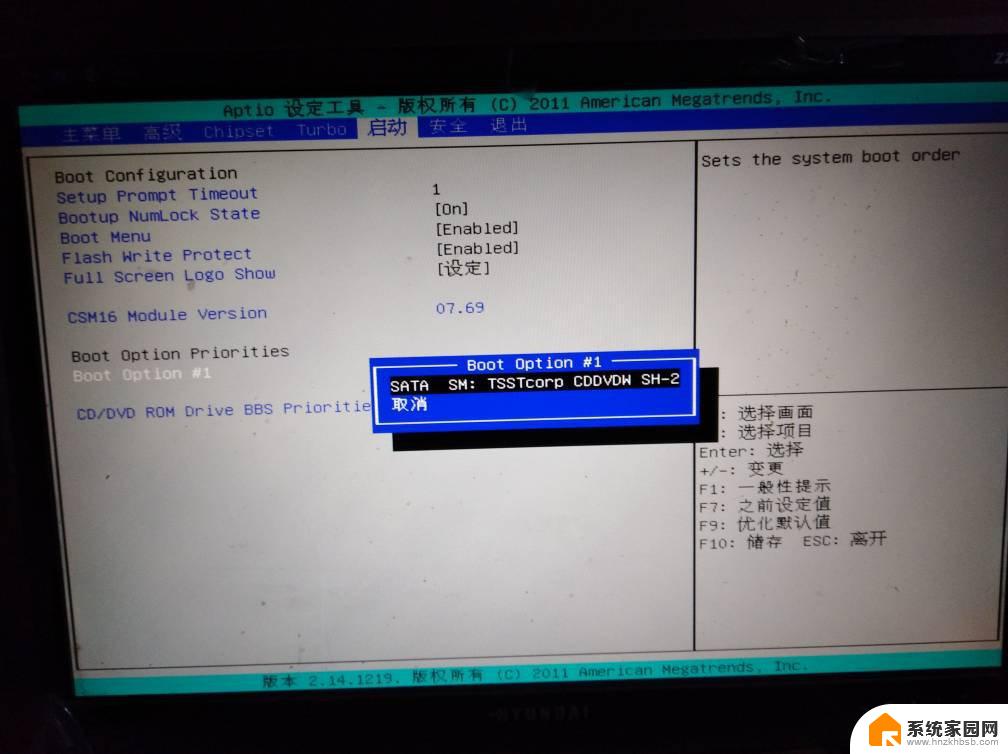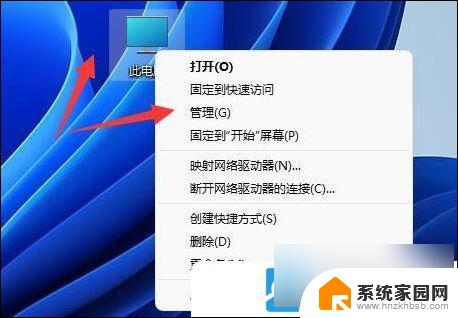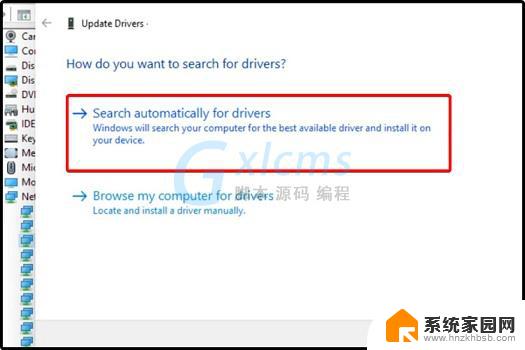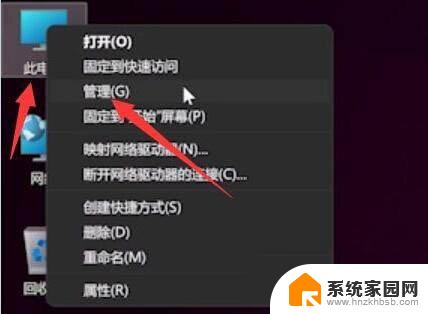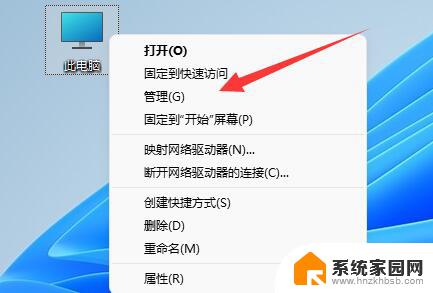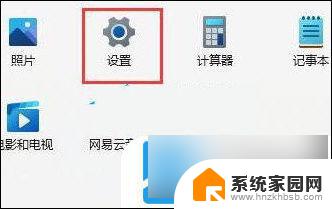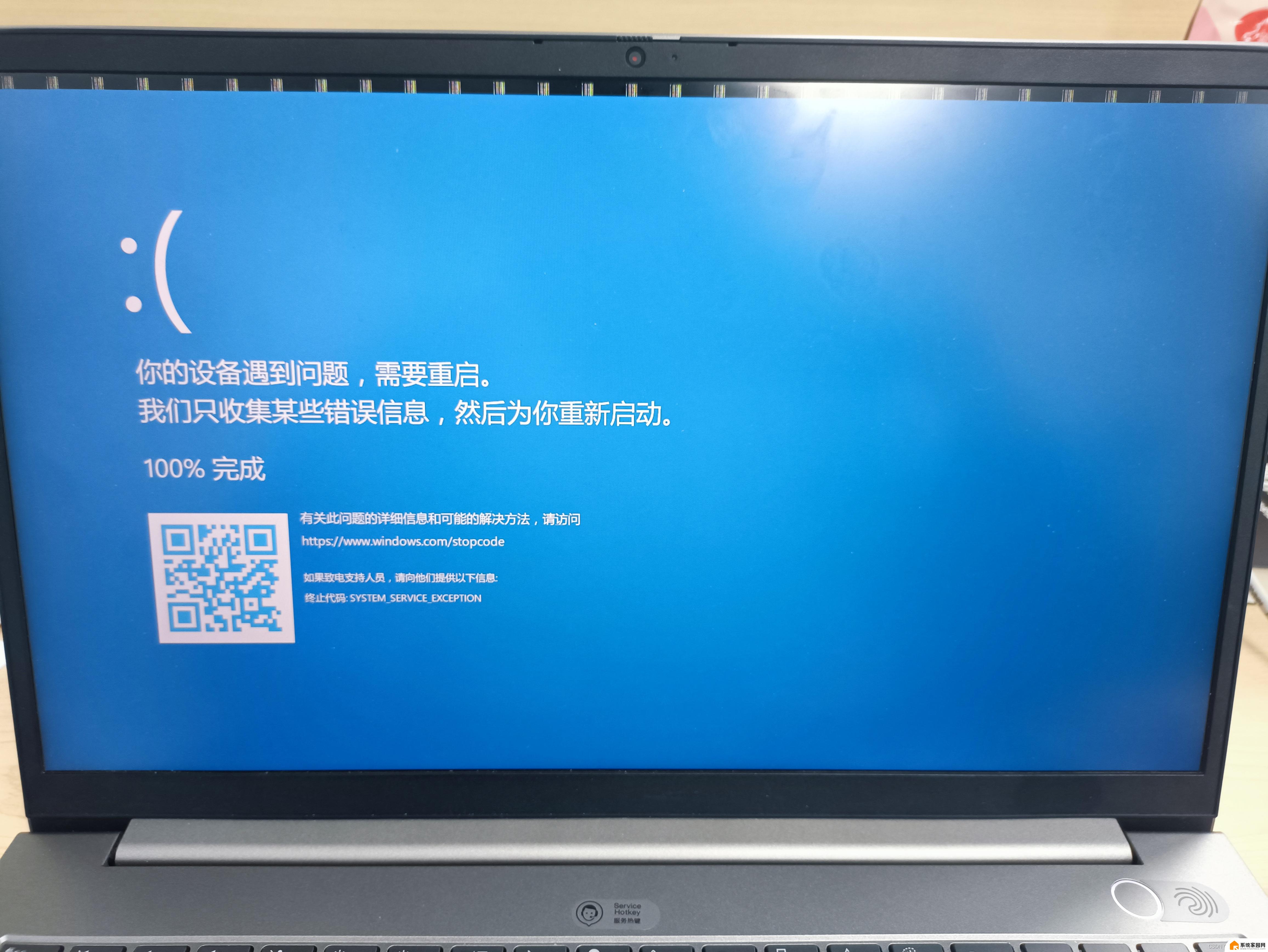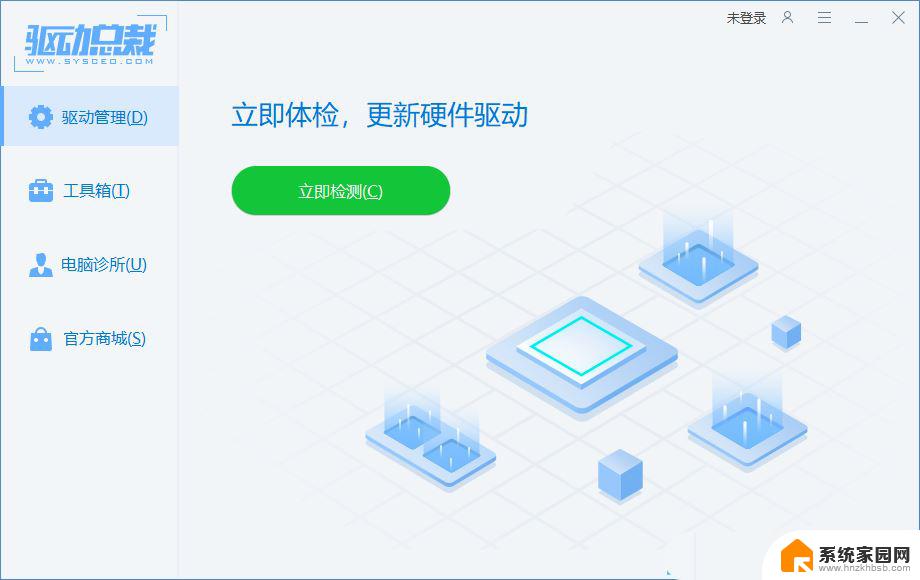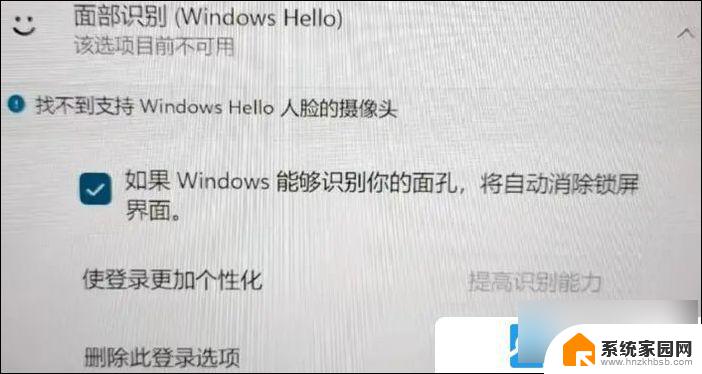win11老u盘无法识别怎么办 U盘突然不被电脑识别怎么解决
当我们使用U盘时,偶尔会遇到U盘突然不被电脑识别的情况,这种问题可能会给我们的工作和生活带来一定的困扰,尤其是在急需使用数据或文件的时候。针对这种情况,我们可以尝试一些简单的方法来解决,比如检查U盘是否插入正确、更换USB接口、重新启动电脑等。如果以上方法无效,可能需要考虑U盘本身的问题或是电脑的驱动程序等方面的原因。在遇到U盘无法识别的情况时,不要慌张耐心寻找解决方法,相信问题很快就会被解决。
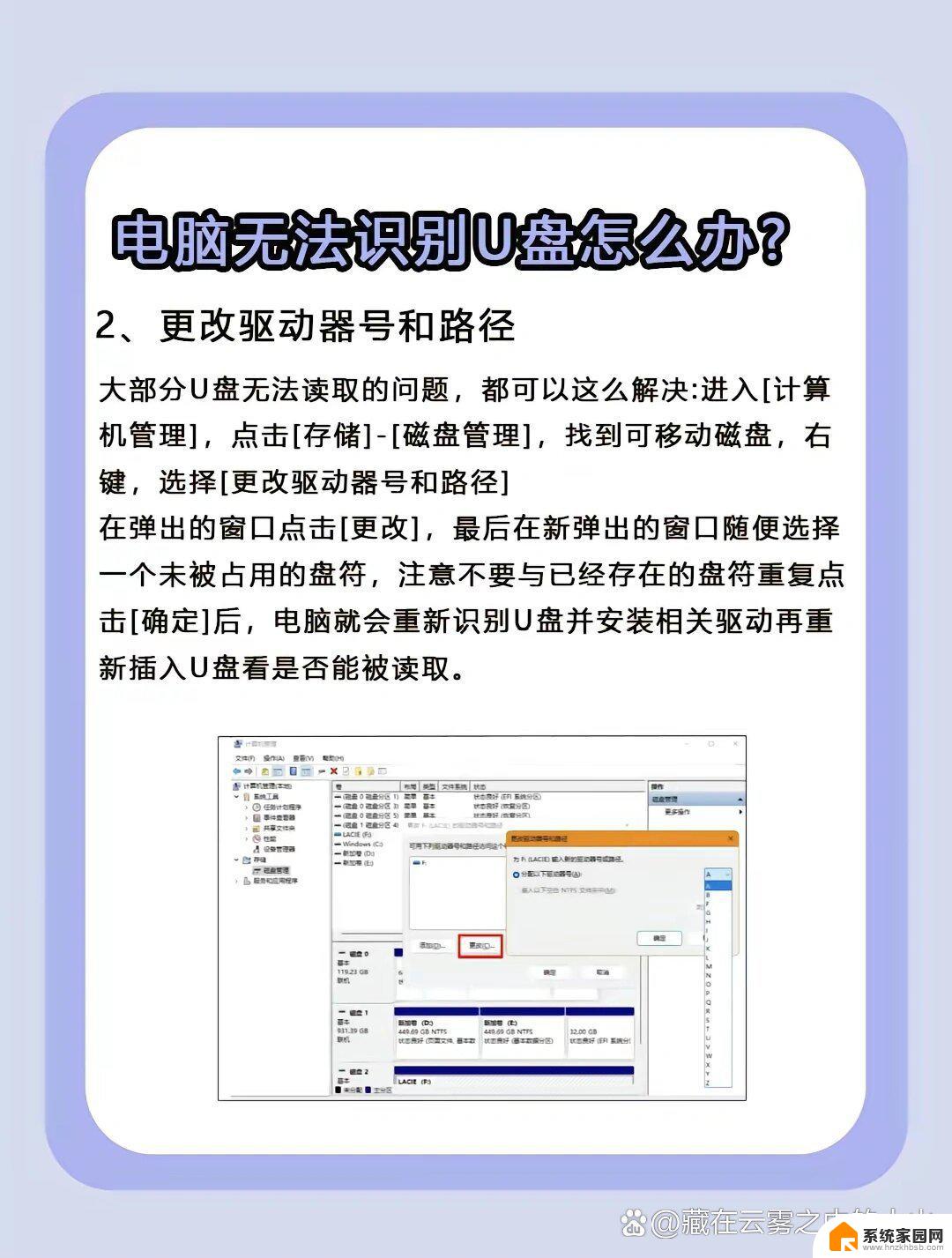
### 1. 重新插拔U盘
首先,尝试最简单直接的方法――重新插拔U盘。将U盘从电脑上拔下,再重新插入,确保U盘完全插入且USB接口无松动或损坏。如果电脑有多个USB接口,可以尝试换一个接口插入,或者换一台电脑试试,看是否能识别U盘。
### 2. 检查并更新驱动程序
如果重新插拔无效,可能是电脑USB驱动程序的问题。可以通过设备管理器来检查和更新驱动程序。右键点击“此电脑”,选择“管理”。进入计算机管理窗口,点击“设备管理器”,展开“通用串行总线控制器”,找到“USB大容量存储设备”,右键点击选择“更新驱动程序软件”。如果更新无效,可以尝试卸载后重新插入U盘,让系统自动安装驱动程序。
### 3. 格式化或修复U盘文件系统
如果U盘文件系统出现错误,也可能导致无法识别。在“此电脑”管理窗口中,点击“存储”下的“磁盘管理”。找到U盘对应的磁盘,右键点击选择“格式化”。选择一个合适的文件系统(如FAT32或NTFS),完成格式化。如果格式化无效,可以使用命令提示符(cmd)输入`chkdsk X: /f`(X为U盘盘符)来修复文件系统。
### 4. 使用数据恢复软件
如果U盘中有重要数据且不希望格式化,可以尝试使用数据恢复软件。这类软件能够绕过损坏的文件系统结构,读取并恢复U盘中的数据。但请注意,使用数据恢复软件前,应尽量避免对U盘进行写操作,以防数据进一步损坏。
### 5. 寻求专业帮助
总之,U盘不识别的问题可能由多种原因引起,我们可以根据具体情况尝试不同的修复方法。在操作过程中,务必注意数据备份,以防数据丢失。
以上就是win11老u盘无法识别怎么办的全部内容,有出现这种现象的小伙伴不妨根据小编的方法来解决吧,希望能够对大家有所帮助。